Jak utworzyć udział plików platformy Azure SMB
Przed utworzeniem udziału plików platformy Azure należy odpowiedzieć na dwa pytania dotyczące sposobu jej używania:
Jakie są wymagania dotyczące wydajności udziału plików platformy Azure?
Usługa Azure Files oferuje standardowe udziały plików, które są hostowane na sprzęcie opartym na dyskach twardych (hdd) i udziałach plików w warstwie Premium, które są hostowane na sprzęcie opartym na dyskach półprzewodnikowych (ssd).Jakie są wymagania dotyczące nadmiarowości dla udziału plików platformy Azure?
Standardowe udziały plików oferują magazyn lokalnie nadmiarowy (LRS), strefowo nadmiarowy (ZRS), geograficznie nadmiarowy (GRS) lub magazyn geograficznie nadmiarowy (GZRS). Udziały plików w warstwie Premium nie obsługują żadnej formy nadmiarowości geograficznej.Udziały plików w warstwie Premium są dostępne z lokalną nadmiarowością i nadmiarowością stref w podzestawie regionów. Aby dowiedzieć się, czy udziały plików w warstwie Premium są dostępne w Twoim regionie, zobacz dostępność produktów według regionów. Aby uzyskać więcej informacji, zobacz Nadmiarowość usługi Azure Files.
Aby uzyskać więcej informacji na temat tych opcji, zobacz Planowanie wdrożenia usługi Azure Files.
Dotyczy
| Typ udziału plików | SMB | NFS |
|---|---|---|
| Udziały plików w warstwie Standardowa (GPv2), LRS/ZRS | ||
| Udziały plików w warstwie Standardowa (GPv2), GRS/GZRS | ||
| Udziały plików w warstwie Premium (FileStorage), LRS/ZRS |
Wymagania wstępne
- W tym artykule założono, że utworzono już subskrypcję platformy Azure. Jeśli nie masz jeszcze subskrypcji, przed rozpoczęciem utwórz bezpłatne konto.
- Jeśli zamierzasz użyć programu Azure PowerShell, zainstaluj najnowszą wersję.
- Jeśli zamierzasz używać interfejsu wiersza polecenia platformy Azure, zainstaluj najnowszą wersję.
Tworzenie konta magazynu
Udziały plików platformy Azure są wdrażane na kontach magazynu, które są obiektami najwyższego poziomu reprezentującymi udostępnioną pulę magazynu. Ta pula magazynu może służyć do wdrażania wielu udziałów plików.
pomoc techniczna platformy Azure wielu typów kont magazynu dla różnych scenariuszy magazynu, które mogą mieć klienci, ale istnieją dwa główne typy kont magazynu dla usługi Azure Files. Typ konta magazynu, który należy utworzyć, zależy od tego, czy chcesz utworzyć standardowy udział plików, czy udział plików w warstwie Premium:
Konta magazynu ogólnego przeznaczenia w wersji 2 (GPv2): konta magazynu W warstwie Standardowa GPv2 umożliwiają wdrażanie udziałów plików platformy Azure na sprzęcie opartym na dyskach twardych (hdd). Oprócz przechowywania udziałów plików platformy Azure konta magazynu GPv2 mogą przechowywać inne zasoby magazynu, takie jak obiekty blob, kolejki lub tabele. Udziały plików można wdrożyć w zoptymalizowanych pod kątem transakcji (domyślnie), warstwach Gorąca lub Chłodna.
Konta magazynu FileStorage: konta magazynu FileStorage umożliwiają wdrażanie udziałów plików platformy Azure na sprzęcie opartym na dyskach ssd (ssd). Konta FileStorage mogą być używane tylko do przechowywania udziałów plików platformy Azure; na koncie FileStorage nie można wdrożyć żadnych innych zasobów magazynu (obiektów blob, kolejek, tabel itp.).
Aby utworzyć konto magazynu za pośrednictwem witryny Azure Portal, wybierz pozycję + Utwórz zasób na pulpicie nawigacyjnym. W wyświetlonym oknie wyszukiwania w witrynie Azure Marketplace wyszukaj konto magazynu i wybierz wynikowy wynik wyszukiwania. Spowoduje to stronę przeglądu kont magazynu; wybierz pozycję Utwórz , aby kontynuować pracę z kreatorem tworzenia konta magazynu.
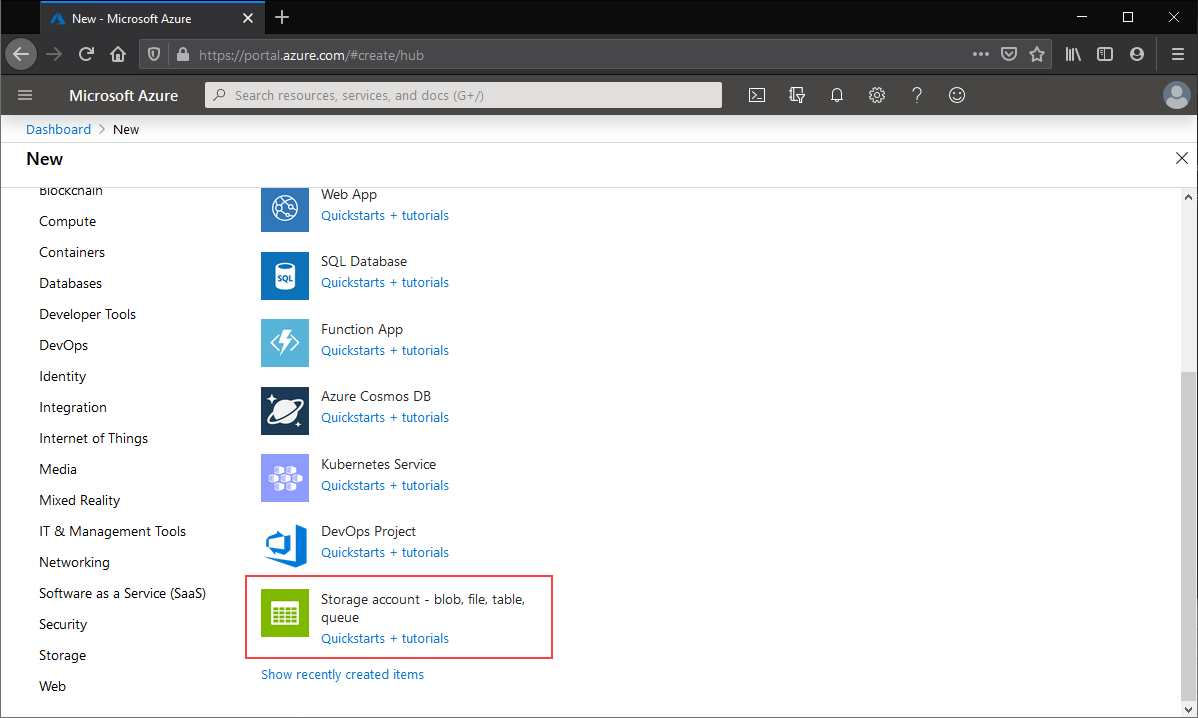
Podstawy
Pierwsza sekcja do ukończenia tworzenia konta magazynu ma etykietę Podstawy. Zawiera to wszystkie pola wymagane do utworzenia konta magazynu. Aby utworzyć konto magazynu GPv2, upewnij się, że przycisk radiowy Wydajność jest ustawiony na Wartość Standardowa , a lista rozwijana Rodzaj konta została wybrana do pozycji StorageV2 (ogólnego przeznaczenia w wersji 2).

Aby utworzyć konto magazynu FileStorage, upewnij się, że przycisk radiowy Wydajność jest ustawiony na Wartość Premium , a udziały plików są zaznaczone na liście rozwijanej Typ konta Premium.

Inne pola podstawowe są niezależne od wyboru konta magazynu:
- Nazwa konta magazynu: nazwa zasobu konta magazynu, który ma zostać utworzony. Ta nazwa musi być unikatowa w skali globalnej. Nazwa konta magazynu będzie używana jako nazwa serwera podczas instalowania udziału plików platformy Azure za pośrednictwem protokołu SMB. Nazwy kont magazynu muszą mieć długość od 3 do 24 znaków. Mogą zawierać tylko cyfry i małe litery.
- Lokalizacja: region, w którym ma zostać wdrożone konto magazynu. Może to być region skojarzony z grupą zasobów lub dowolnym innym dostępnym regionem.
- Replikacja: Mimo że jest to replikacja oznaczona etykietą, to pole oznacza nadmiarowość. Jest to żądany poziom nadmiarowości: nadmiarowość lokalna (LRS), nadmiarowość stref (ZRS), nadmiarowość geograficzna (GRS) i nadmiarowość strefy geograficznej (GZRS). Ta lista rozwijana zawiera również nadmiarowość geograficzną dostępu do odczytu (RA-GRS) i nadmiarowość strefy geograficznej dostępu do odczytu (RA-GZRS), która nie ma zastosowania do udziałów plików platformy Azure; każdy udział plików utworzony na koncie magazynu z wybranymi opcjami będzie odpowiednio geograficznie nadmiarowy lub geograficznie nadmiarowy.
Sieć
Sekcja sieć umożliwia konfigurowanie opcji sieci. Te ustawienia są opcjonalne do tworzenia konta magazynu i można je skonfigurować później, jeśli jest to konieczne. Aby uzyskać więcej informacji na temat tych opcji, zobacz Zagadnienia dotyczące sieci usługi Azure Files.
Ochrona danych
Sekcja ochrona danych umożliwia skonfigurowanie zasad usuwania nietrwałego dla udziałów plików platformy Azure na koncie magazynu. Inne ustawienia związane z usuwaniem nietrwałym dla obiektów blob, kontenerów, przywracania do punktu w czasie dla kontenerów, przechowywania wersji i zestawienia zmian mają zastosowanie tylko do usługi Azure Blob Storage.
Zaawansowani
Sekcja zaawansowana zawiera kilka ważnych ustawień udziałów plików platformy Azure:
Wymagany bezpieczny transfer: to pole wskazuje, czy konto magazynu wymaga szyfrowania podczas przesyłania do komunikacji z kontem magazynu. Jeśli potrzebujesz obsługi protokołu SMB 2.1, musisz to wyłączyć.
Włącz dostęp do klucza konta magazynu: po wyłączeniu dostępu do klucza konta magazynu wszelkie żądania do konta, które są autoryzowane przy użyciu klucza konta magazynu, zostaną odrzucone. Jeśli planujesz użyć uwierzytelniania opartego na tożsamościach, możesz wyłączyć dostęp do klucza konta magazynu w celu udzielenia dostępu do udziału. Należy jednak pamiętać, że pełna kontrola administracyjna udziału plików, w tym możliwość przejęcia własności pliku, wymaga użycia klucza konta magazynu.
Duże udziały plików: zapewnia obsługę udziału plików do maksymalnie 100 TiB. Duże udziały plików są teraz domyślnie włączone na wszystkich kontach magazynu i nie można ich wyłączyć. Wszystkie udziały plików platformy Azure mogą teraz obejmować maksymalnie 100 TiB, dlatego to ustawienie jest wyświetlane tylko ze starszych powodów i jest wyświetlane jako wyszarzone w witrynie Azure Portal.
Inne ustawienia dostępne na karcie zaawansowanej (hierarchiczna przestrzeń nazw dla usługi Azure Data Lake Storage Gen 2, domyślna warstwa obiektów blob, NFSv3 dla magazynu obiektów blob itp.) nie mają zastosowania do usługi Azure Files.
Ważne
Wybranie warstwy dostępu do obiektu blob nie ma wpływu na warstwę udziału plików.
Tagi
Tagi to pary nazw i wartości umożliwiające kategoryzowanie zasobów oraz wyświetlanie skonsolidowanych informacji na temat rozliczeń przez zastosowanie tego samego tagu względem wielu zasobów i grup zasobów. Są one opcjonalne i można je zastosować po utworzeniu konta magazynu.
Przeglądanie i tworzenie
Ostatnim krokiem tworzenia konta magazynu jest wybranie przycisku Utwórz na karcie Przeglądanie i tworzenie . Ten przycisk nie będzie dostępny, chyba że zostaną wypełnione wszystkie wymagane pola dla konta magazynu.
Tworzenie udziału plików
Po utworzeniu konta magazynu możesz utworzyć udział plików. Ten proces jest w większości taki sam, niezależnie od tego, czy używasz udziału plików w warstwie Premium, czy standardowego udziału plików. Należy wziąć pod uwagę następujące różnice:
Standardowe udziały plików można wdrożyć w jednej z warstw standardowych: zoptymalizowane pod kątem transakcji (ustawienie domyślne), gorąca lub chłodna. Jest to warstwa dla udziału plików, która nie ma wpływu na warstwę dostępu do obiektu blob konta magazynu (ta właściwość dotyczy tylko usługi Azure Blob Storage — nie dotyczy w ogóle usługi Azure Files). Warstwę udziału można zmienić w dowolnym momencie po jej wdrożeniu. Udziały plików Premium nie mogą być bezpośrednio konwertowane na dowolną warstwę Standardowa.
Ważne
Udziały plików można przenosić między warstwami w ramach typów kont magazynu GPv2 (zoptymalizowane pod kątem transakcji, gorąca i chłodna). Przenoszenie udziałów między warstwami powoduje naliczenie transakcji: przejście z warstwy gorąca do warstwy chłodniejszej spowoduje naliczenie opłaty za transakcję zapisu warstwy chłodniejszej dla każdego pliku w udziale, podczas gdy przejście z warstwy chłodniejszej do warstwy gorąca spowoduje naliczenie opłaty za transakcję odczytu warstwy chłodnej dla każdego pliku udziału.
Postępuj zgodnie z tymi instrukcjami, aby utworzyć nowy udział plików platformy Azure przy użyciu witryny Azure Portal.
Jeśli konto magazynu zostało właśnie utworzone, możesz przejść do niego na ekranie wdrażania, wybierając pozycję Przejdź do zasobu. Na koncie magazynu wybierz udziały plików w spisie treści dla konta magazynu.
Na liście udziałów plików powinny być widoczne wszystkie udziały plików utworzone wcześniej na tym koncie magazynu; pusta tabela, jeśli nie utworzono jeszcze żadnych udziałów plików. Wybierz pozycję + Udział plików, aby utworzyć nowy udział plików.
Na ekranie powinien zostać wyświetlony blok nowy udział plików. Wypełnij pola na karcie Podstawowe w bloku nowego udziału plików, aby utworzyć udział plików:
Nazwa: nazwa udziału plików do utworzenia.
Warstwa: wybrana warstwa dla standardowego udziału plików. To pole jest dostępne tylko w typie konta magazynu ogólnego przeznaczenia (GPv2). Możesz wybrać optymalizację transakcji, gorącą lub chłodną. Warstwę udziału można zmienić w dowolnym momencie. Zalecamy wybranie warstwy zoptymalizowanej pod kątem transakcji możliwej podczas migracji, aby zminimalizować wydatki na transakcje, a następnie w razie potrzeby przełączyć się na niższą warstwę po zakończeniu migracji.
Aprowizowana pojemność: tylko w przypadku udziałów plików w warstwie Premium aprowizowana pojemność to kwota, za którą będą naliczane opłaty niezależnie od rzeczywistego użycia. To pole jest dostępne tylko w typie konta magazynu FileStorage . Liczba operacji we/wy na sekundę i przepływność dostępna w udziale plików w warstwie Premium są oparte na aprowizowanej pojemności, dzięki czemu można aprowizować większą pojemność, aby uzyskać większą wydajność. Minimalny rozmiar udziału plików w warstwie Premium to 100 GiB. Aby uzyskać więcej informacji na temat planowania udziału plików w warstwie Premium, zobacz Aprowizowanie udziałów plików w warstwie Premium.
Wybierz kartę Kopia zapasowa. Domyślnie kopia zapasowa jest włączona podczas tworzenia udziału plików platformy Azure przy użyciu witryny Azure Portal. Jeśli chcesz wyłączyć kopię zapasową udziału plików, usuń zaznaczenie pola wyboru Włącz kopię zapasową . Jeśli chcesz włączyć tworzenie kopii zapasowej, możesz pozostawić wartości domyślne lub utworzyć nowy magazyn usługi Recovery Services w tym samym regionie i subskrypcji co konto magazynu. Aby utworzyć nowe zasady tworzenia kopii zapasowych, wybierz pozycję Utwórz nowe zasady.
Wybierz pozycję Przejrzyj i utwórz , a następnie pozycję Utwórz , aby utworzyć udział plików platformy Azure.
Uwaga
Nazwa udziału plików musi być wszystkimi małymi literami, cyframi i pojedynczymi łącznikami oraz musi zaczynać się i kończyć małą literą lub cyfrą. Nazwa nie może zawierać dwóch kolejnych łączników. Aby uzyskać szczegółowe informacje na temat nazewnictwa udziałów plików i plików, zobacz Nazewnictwo i odwoływanie się do udziałów, katalogów, plików i metadanych.
Zmienianie warstwy udziału plików platformy Azure
Udziały plików wdrożone na koncie magazynu ogólnego przeznaczenia w wersji 2 (GPv2) mogą znajdować się w warstwach Zoptymalizowane pod kątem transakcji, Gorąca lub Chłodna. Warstwę udziału plików platformy Azure można zmienić w dowolnym momencie, pod warunkiem, że koszty transakcji są naliczane zgodnie z powyższym opisem.
Na stronie głównego konta magazynu wybierz pozycję Udziały plików i wybierz kafelek z etykietą Udziały plików (możesz również przejść do udziałów plików za pośrednictwem spisu treści dla konta magazynu).
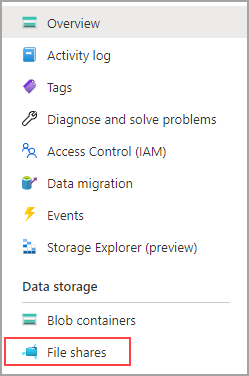
Na liście udziałów plików w tabeli wybierz udział plików, dla którego chcesz zmienić warstwę. Na stronie przeglądu udziału plików wybierz pozycję Zmień warstwę z menu.

W wyświetlonym oknie dialogowym wybierz żądaną warstwę: zoptymalizowaną pod kątem transakcji, gorącą lub chłodną.
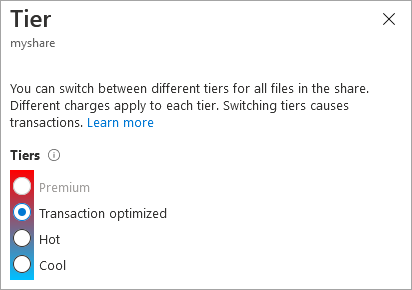
Rozwijanie istniejących udziałów plików
Jeśli włączysz duże udziały plików na istniejącym koncie magazynu, musisz rozwinąć istniejące udziały plików na tym koncie magazynu, aby skorzystać ze zwiększonej pojemności i skali.
- Na koncie magazynu wybierz pozycję Udziały plików.
- Kliknij prawym przyciskiem myszy udział plików, a następnie wybierz pozycję Przydział.
- Wprowadź nowy rozmiar, a następnie wybierz przycisk OK.
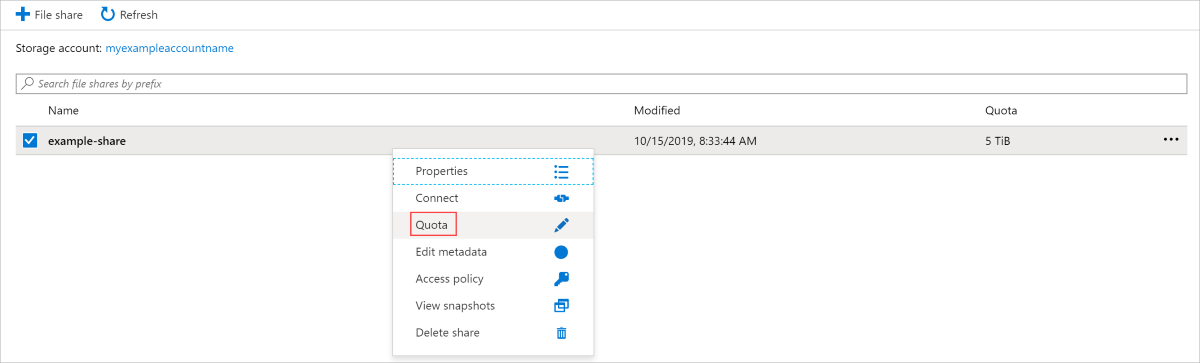
Usuwanie udziału plików
Aby usunąć udział plików platformy Azure, możesz użyć witryny Azure Portal, programu Azure PowerShell lub interfejsu wiersza polecenia platformy Azure. Udziały plików platformy Azure protokołu SMB można odzyskać w okresie przechowywania usuwania nietrwałego.
- Otwórz witrynę Azure Portal i przejdź do konta magazynu zawierającego udział plików, który chcesz usunąć.
- Otwórz konto magazynu i wybierz pozycję Udziały plików.
- Wybierz udział plików, który chcesz usunąć.
- Wybierz pozycję Usuń udział.
- Zaznacz pole potwierdzające, że zgadzasz się usunąć udział plików i całą jego zawartość.
- Wybierz Usuń.
Następne kroki
- Planowanie wdrożenia usługi Azure Files lub planowanie wdrożenia usługi Azure File Sync.
- Omówienie sieci usługi Azure Files.
- Zainstaluj udział plików SMB w systemie Windows, macOS lub Linux.
